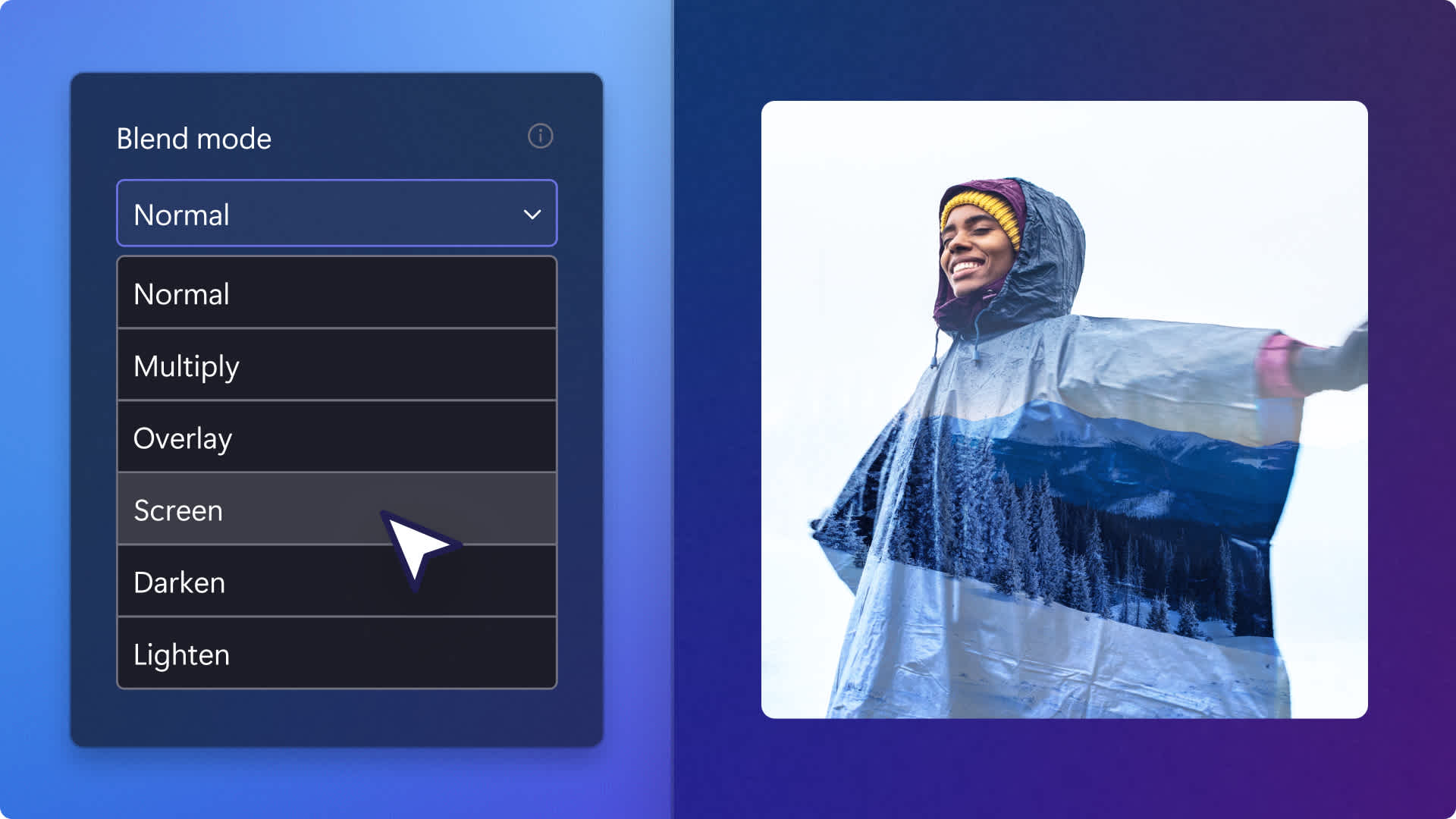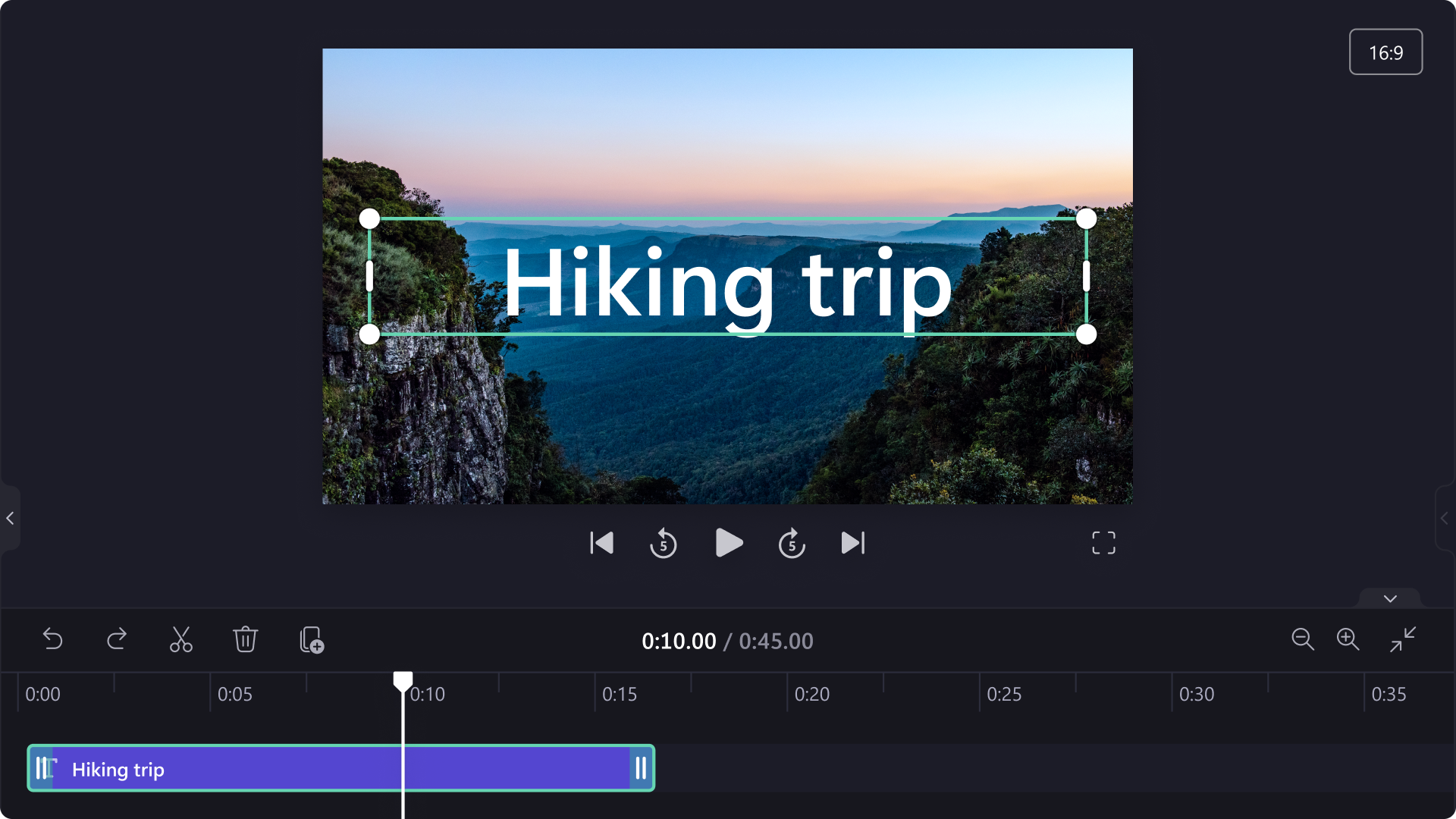Heads up! This content is relevant for Clipchamp for personal accounts. Try this link If you're looking for information about Clipchamp for work accounts.
Nesta página
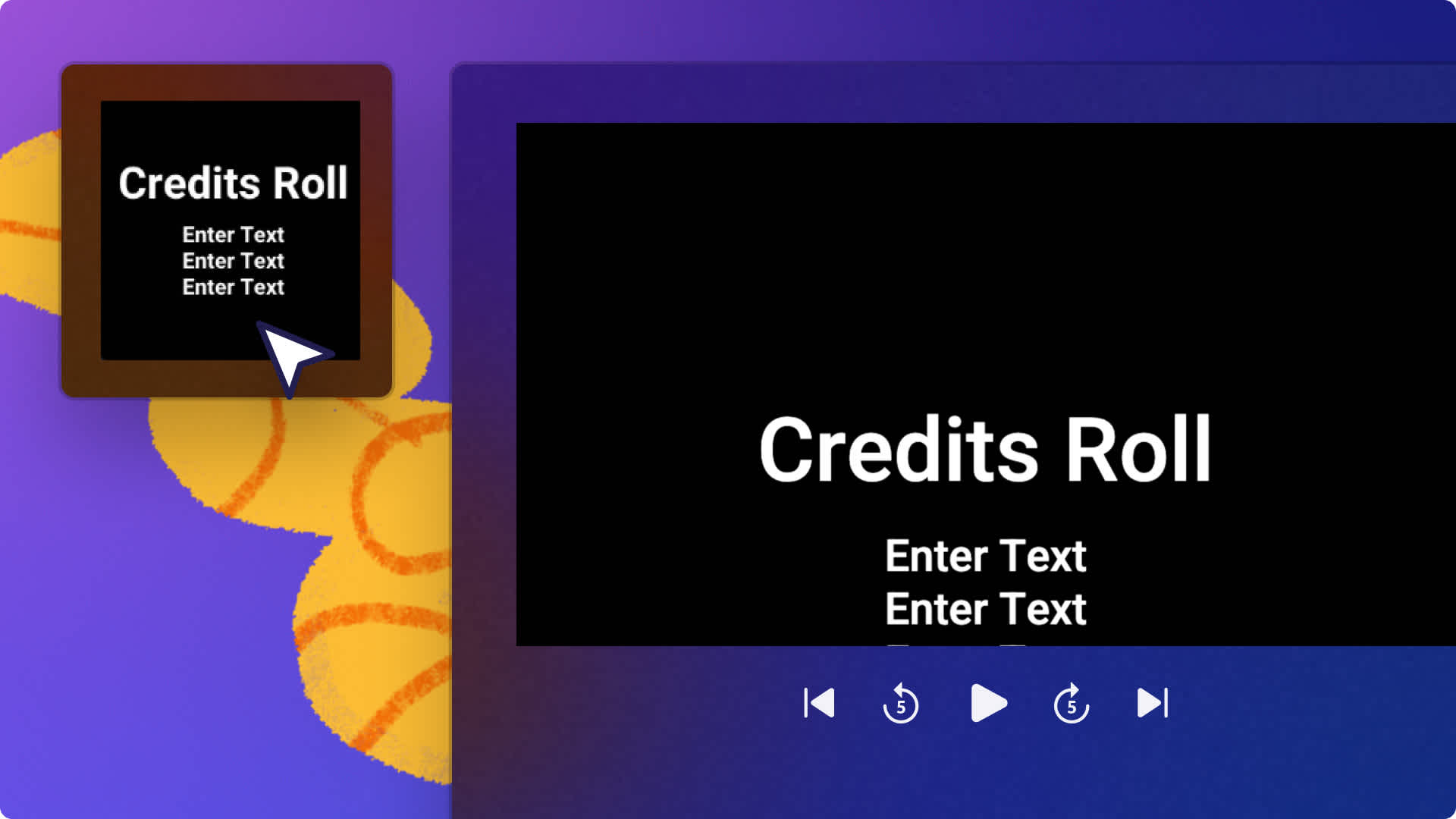
Não importa se você está criando vídeos de documentários e vídeos cinematográficos para o YouTube ou curtas-metragens e vídeos de podcast, o texto dos créditos contínuos pode enriquecer qualquer vídeo em segundos.Crie facilmente uma sensação de cinema nos seus vídeos, valorizando seu elenco e equipe, ou simplesmente agradeça aos seus seguidores e inscritos com o estilo de texto de créditos de filme animado online e gratuito do Clipchamp.
Esse texto animado combina perfeitamente com música ambiente isenta de royalties e sobreposições de stickers profissionais.Escolha entre uma grande variedade de estilos de fonte, cores e tamanhos e até mesmo adicione vários efeitos especiais e transições de vídeo.
Saiba como adicionar créditos de filme ao seu vídeo com sobreposições, animações e música de fundo com o Clipchamp.
Como adicionar créditos de filme no Clipchamp
Etapa 1. Importe sua própria mídia ou adicione vídeos de estoque
Se você quiser usar seus próprios arquivos de mídia, na aba "Sua mídia" localizada na barra de ferramentas, clique no botão "Importar mídia". Navegue pelos arquivos do seu computador, importe v�ídeos do seu telefone ou conecte o OneDrive para importar.
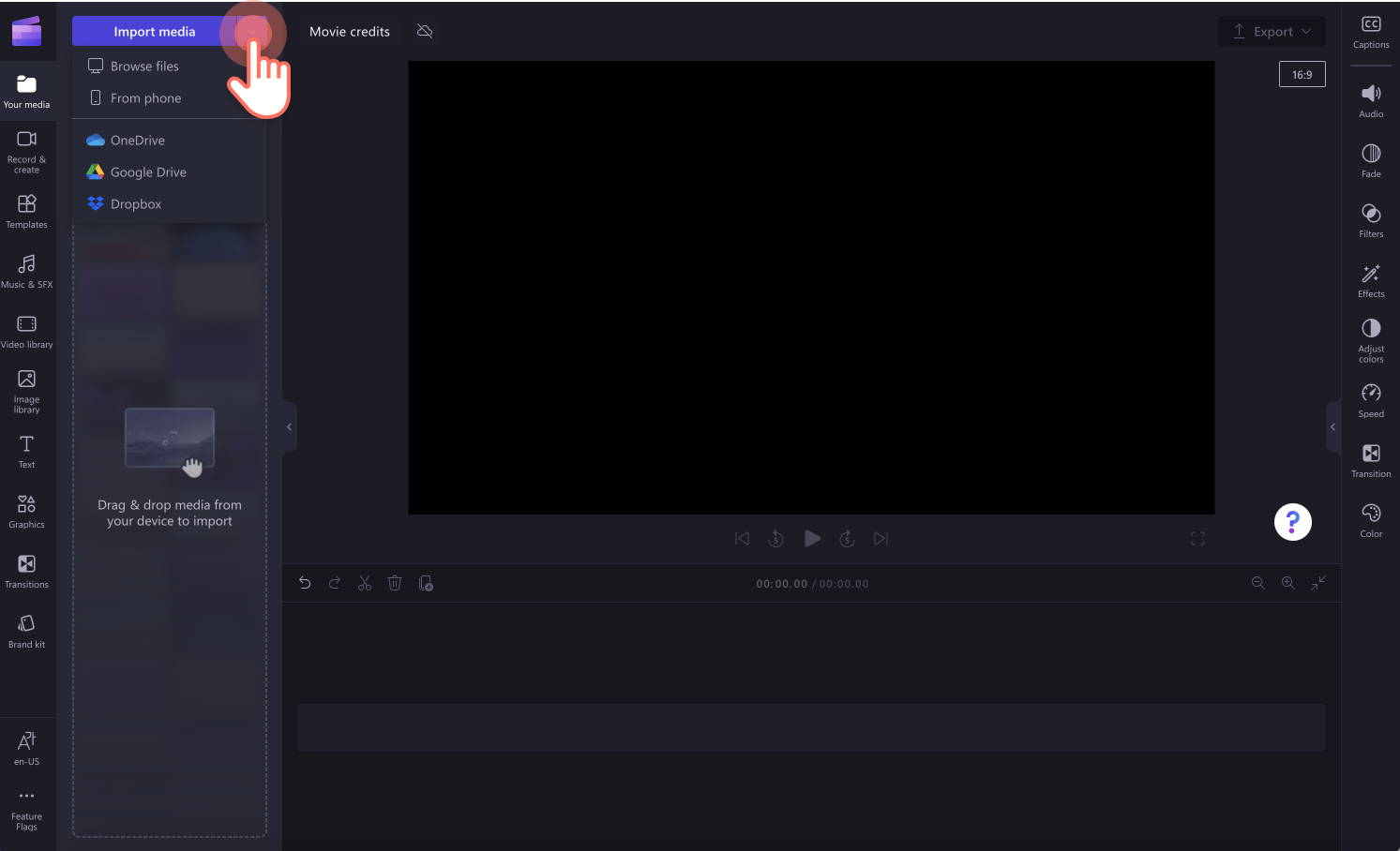
Se quiser usar um vídeo de estoque, clique na aba "Vídeo de estoque" localizada na barra de ferramentas. Navegue pela biblioteca de vídeos gratuitos para selecionar o material perfeito para seu vídeo. Use a barra de pesquisa para procurar por um vídeo de estoque com base em palavras-chave ou clique no botão "Ver mais" em uma categoria de vídeo.
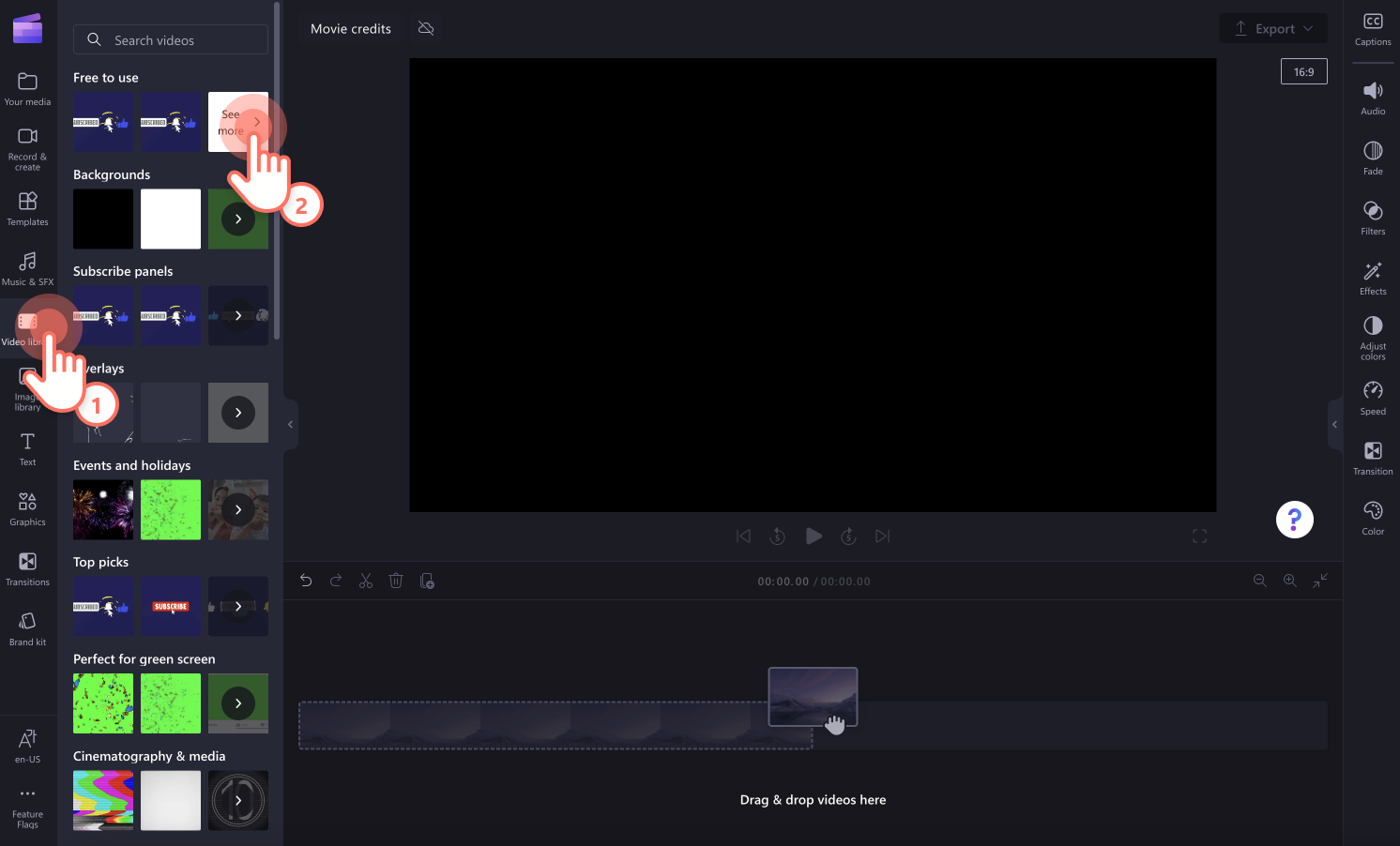
Arraste e solte o vídeo na timeline para começar a editar com o texto de créditos de filme.
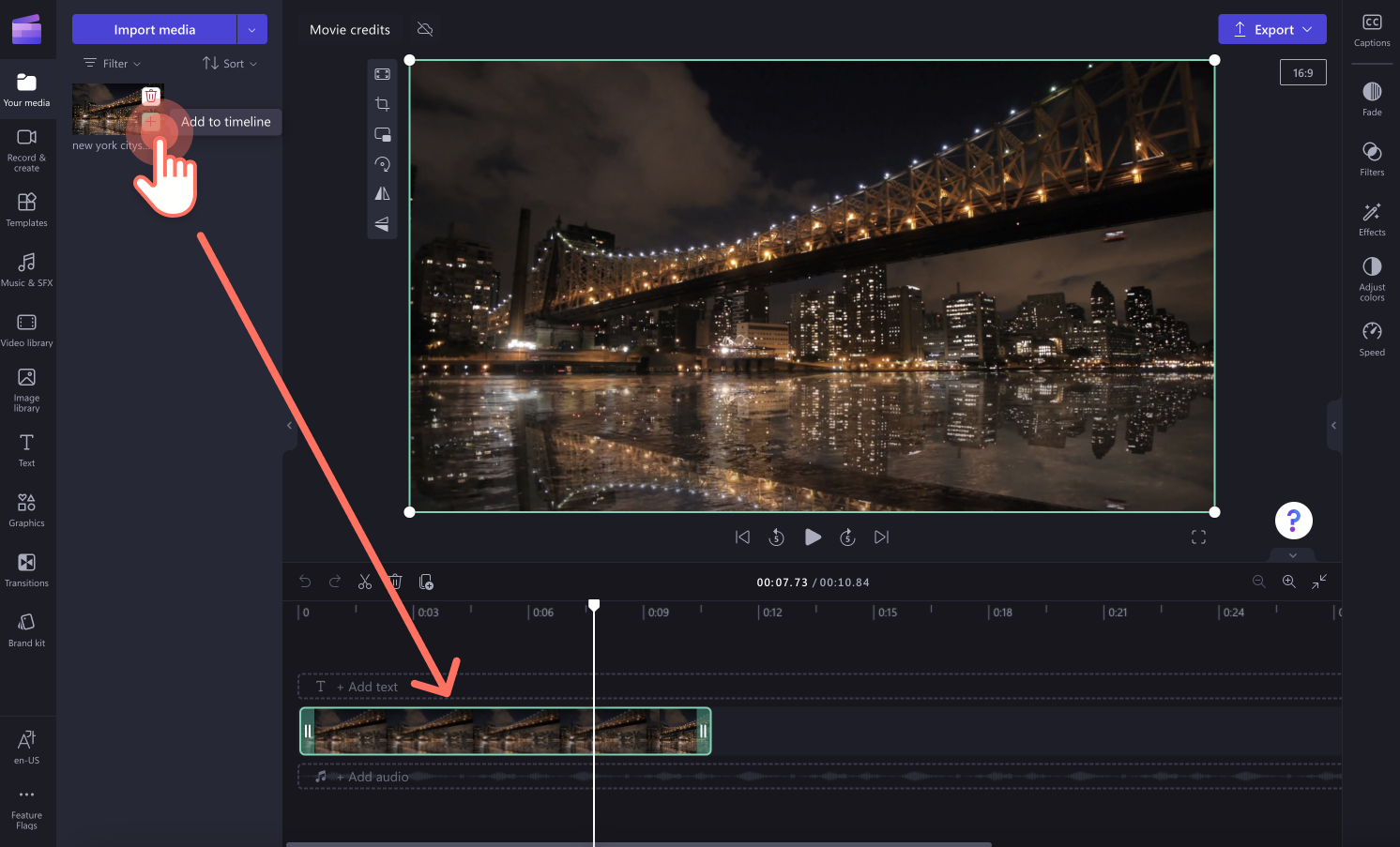
Etapa 2. Adicione o texto de créditos de filme
Clique na aba "Texto" localizada na barra de ferramentas e role para baixo até encontrar o título Rolagem de créditos na categoria de texto "Especial". Você pode pré-visualizar o título passando o mouse sobre ele com o cursor.
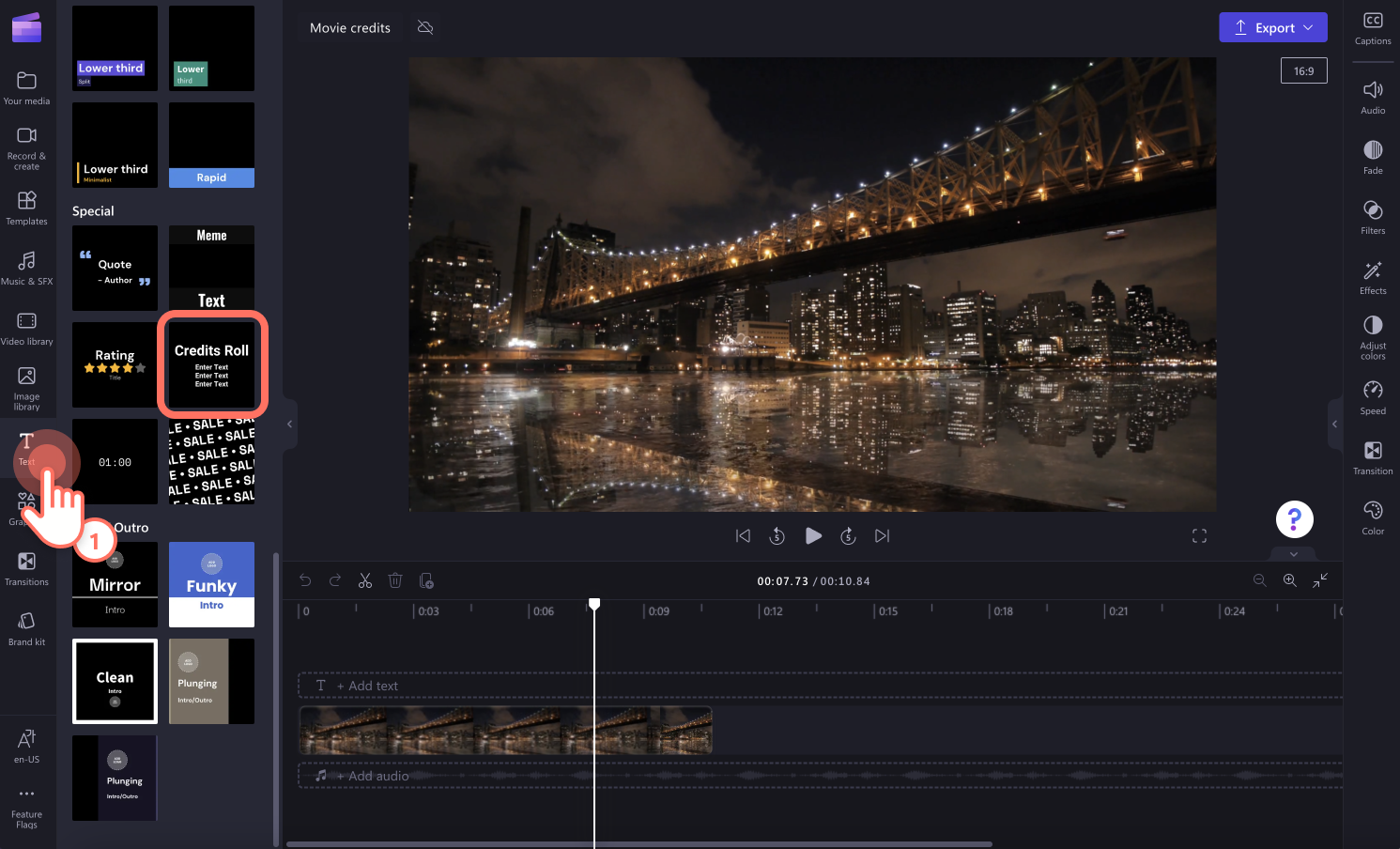
Arraste e solte o título de rolagem de créditos na timeline acima do vídeo.
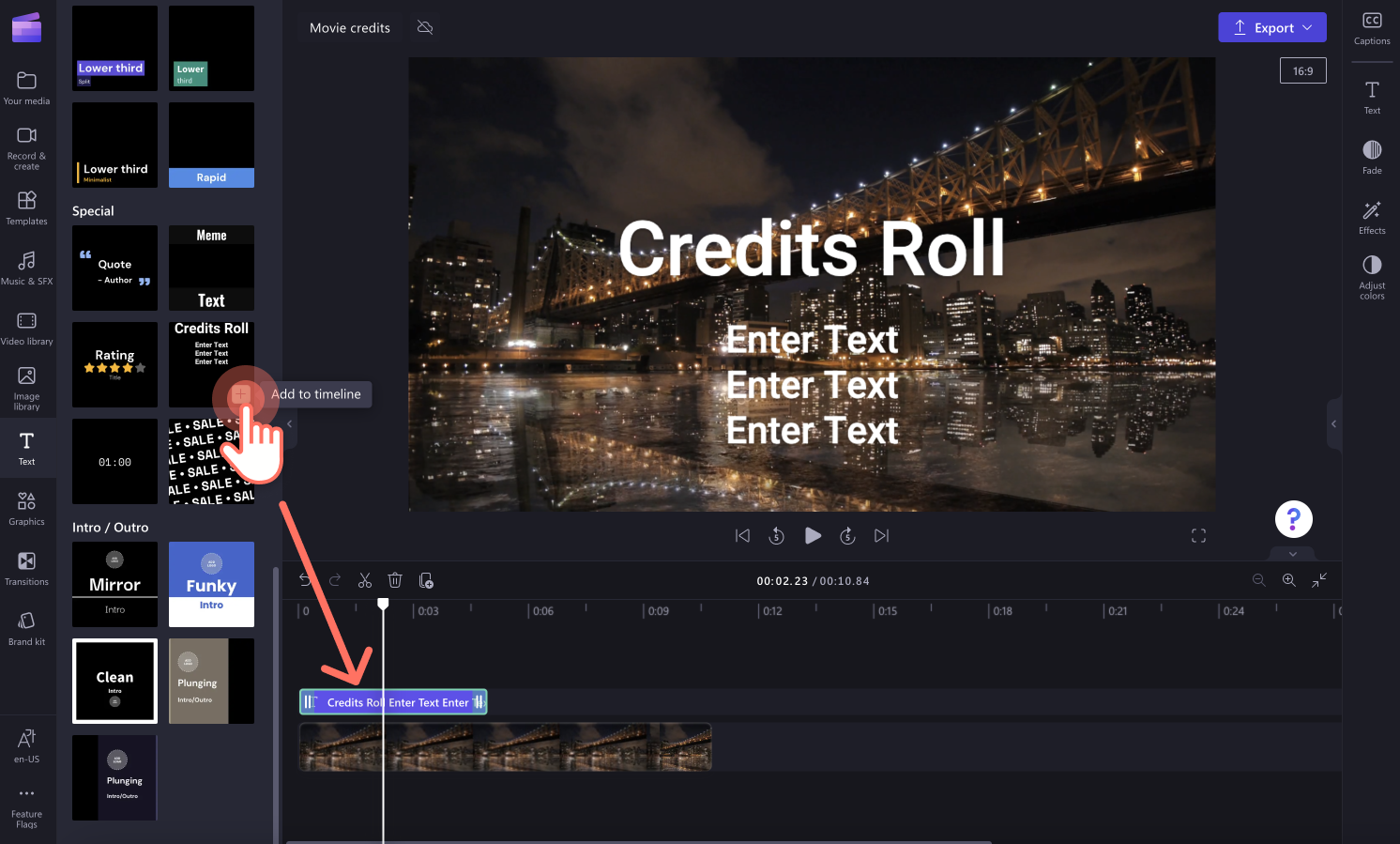
Etapa 3. Personalize o título de créditos de filme
Agora é hora de personalizar o título da rolagem de créditos. Você pode editar o texto, as cores, as fontes, a duração, a posição e o marcador de tempo para criar os créditos de abertura ou de encerramento do texto.
Duração e posição dos créditos de filme
Aumente ou diminua a duração dos créditos de filme, arraste as alças de texto verdes para a esquerda para diminuir e para a direita para aumentar.Você também pode mover o texto pela timeline para encontrar o marcador de tempo desejado.
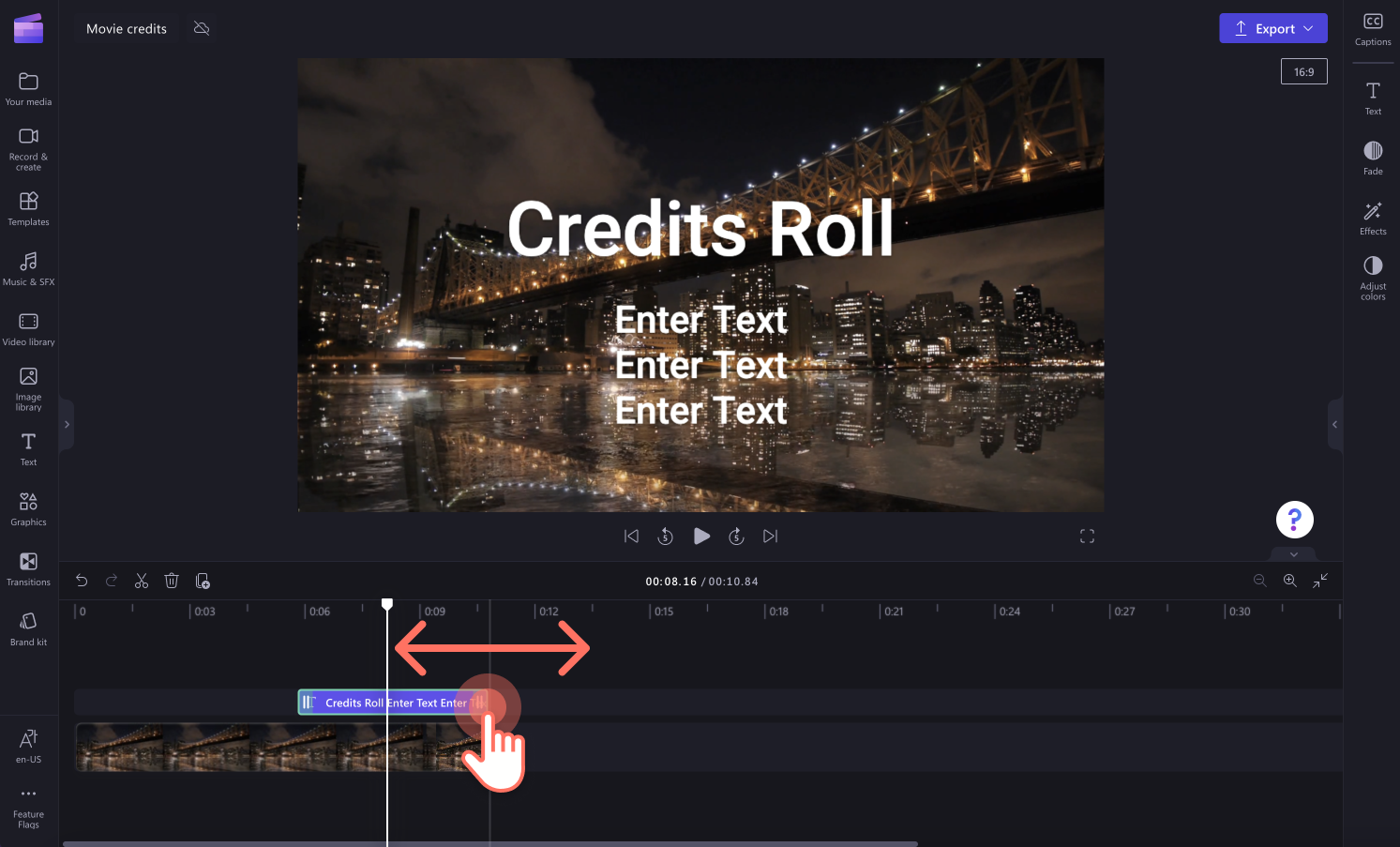
Personalize o texto, a fonte, o tamanho e as cores dos créditos
Clique na aba "Texto" no painel de propriedades para abrir as opções de personalização.Aqui, você pode editar o texto, o estilo da fonte, o tamanho do texto e as cores. Digite o título principal e, em seguida, clique na tecla Enter ou Return para adicionar um texto menor abaixo do título principal.

Etapa 4. Pré-visualize e salve o seu vídeo
Não se esqueça de visualizar o vídeo antes de salvá-lo, clicando no botão de reprodução. Quando estiver pronto para salvar seu vídeo, clique no botão exportar e selecione uma resolução de vídeo. Recomendamos salvar os vídeos na resolução 1080p para garantir a melhor qualidade de vídeo. Se o seu vídeo possui filmagens em 4K, os assinantes pagos poderão salvar na resolução 4K.
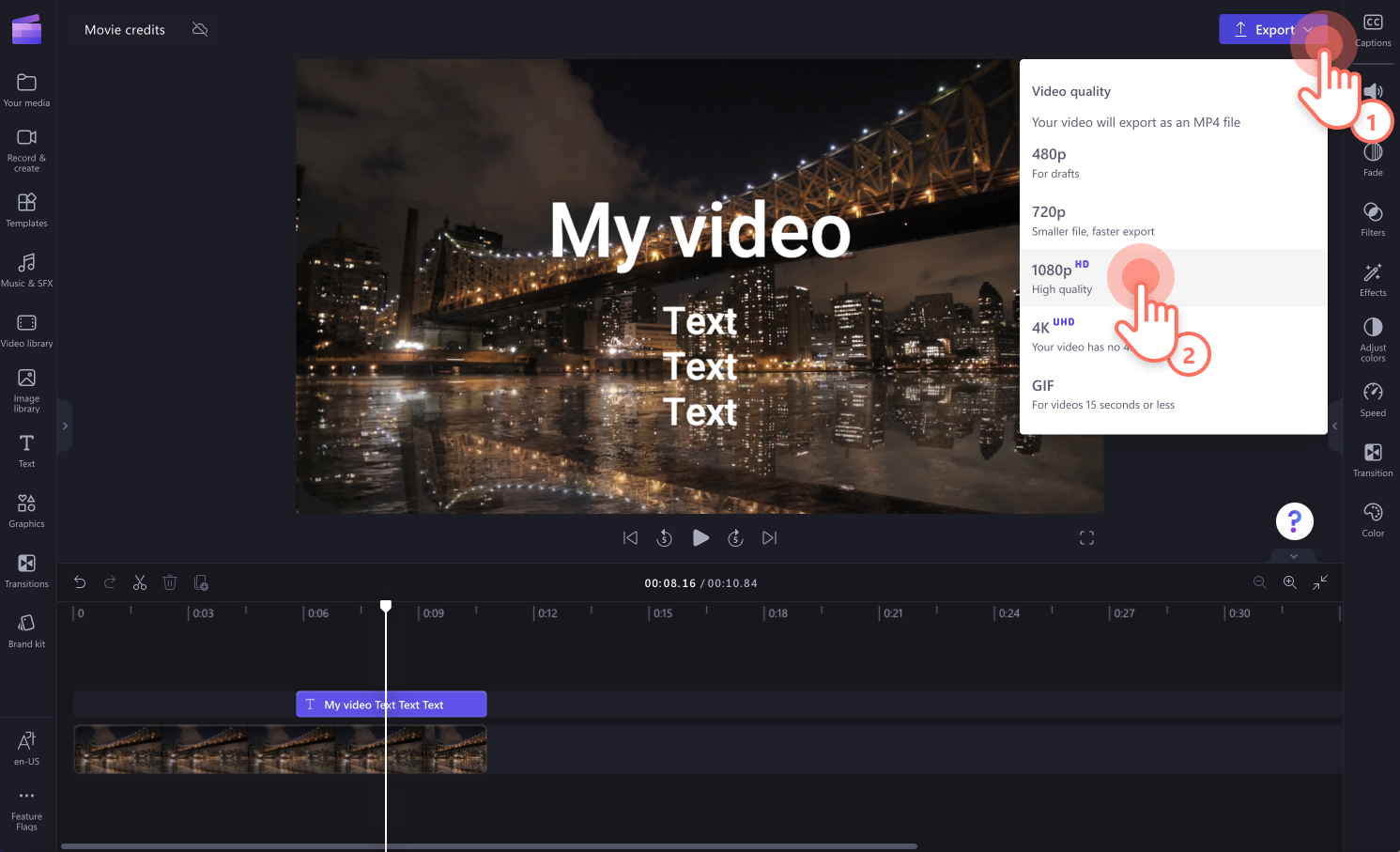
Para obter mais ajuda, confira como adicionar títulos e texto ao seu vídeo.

Como adicionar sobreposições e animações aos créditos do filme
Para adicionar sobreposições e animações, basta pesquisar na aba "Gráficos" da barra de ferramentas para encontrar o ativo de mídia perfeito.Sempre coloque sobreposições de stickers e quadros embaixo do texto na timeline para não ocultar os créditos do filme.
Clique na aba "Gráficos" na barra de ferramentas.
Clique em uma categoria como stickers, fundos, quadros, sobreposições, formas, anotações e GIFs.
Arraste e solte a sobreposição na timeline entre o texto e o vídeo.
Edite o tamanho de seu ativo usando a ferramenta de mão livre.
Clique na aba "Ajustar cores" para editar a transparência da sua sobreposição.
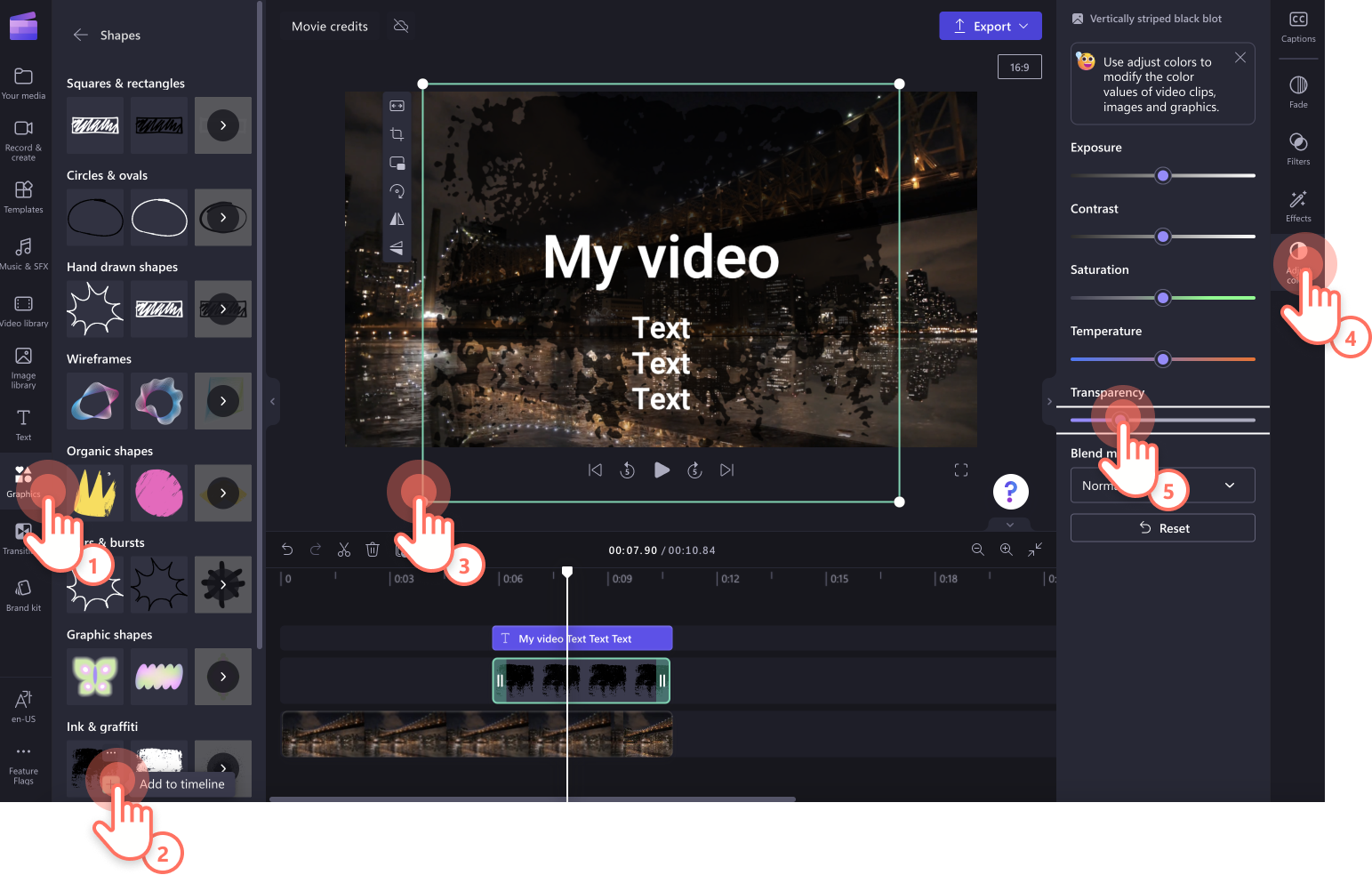
Como adicionar música aos créditos do filme
Adicione música ambiente de fundo aos créditos finais ou de abertura para indicar que um vídeo está começando ou terminando.Escolha entre uma variedade infinita de músicas e efeitos sonorosisentos de royalties na aba "Música e SFX" na barra de ferramentas.
Clique na aba "Música e SFX" na barra de ferramentas.
Pesquise nas categorias ou com palavras-chave na barra de pesquisa.
Arraste e solte o áudio na timeline abaixo do vídeo.
Edite o comprimento usando as alças verdes e mova-a para a posição desejada na timeline.
Clique na aba Áudio para ajustar o volume.
Clique na aba "Fade" para adicionar um fade in ou um fade out ao áudio.
Clique na aba Velocidade para editar a velocidade do áudio.
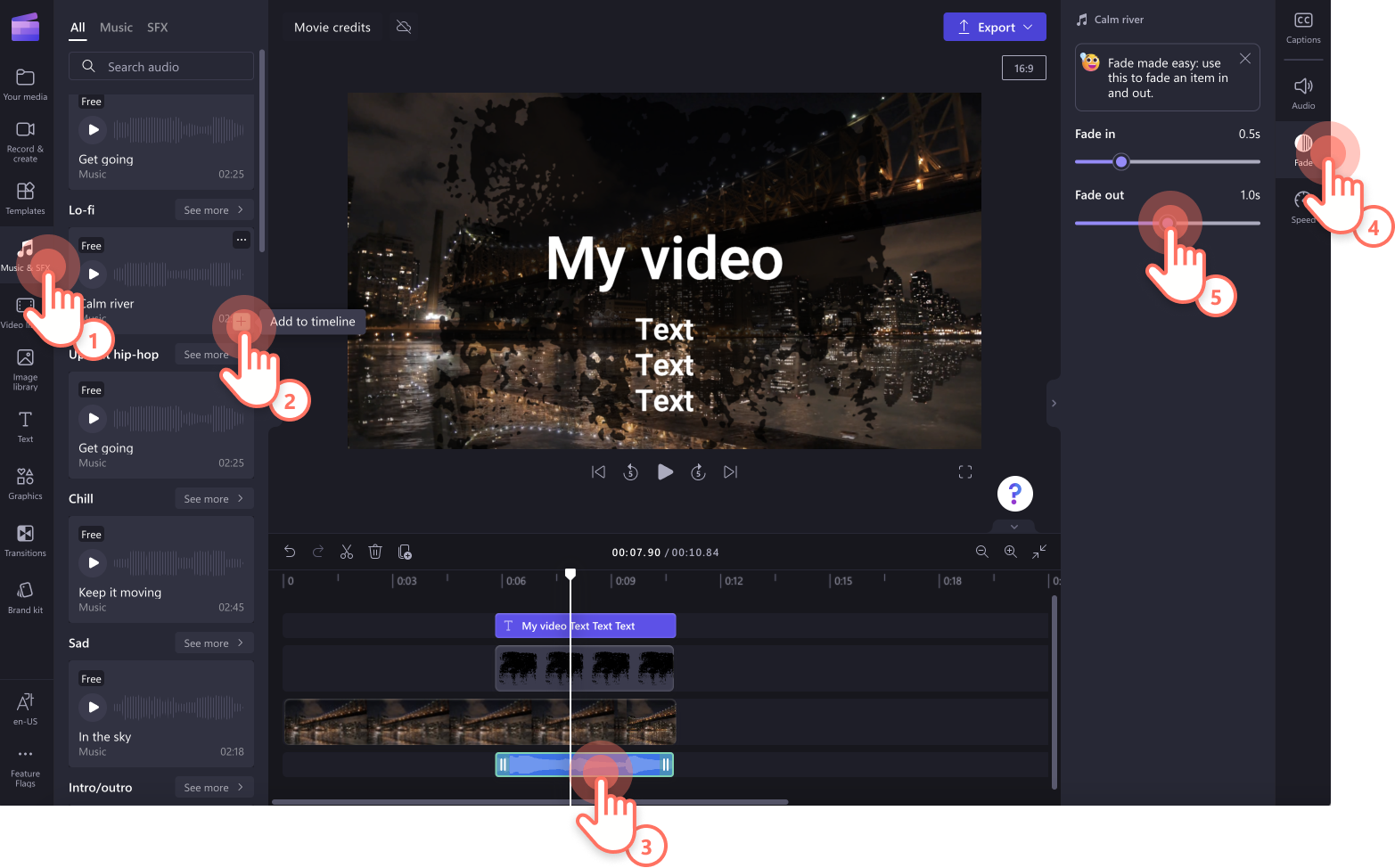
Principais maneiras de adicionar créditos ao seu próximo vídeo
Se você não tem certeza de como usar o título da lista de créditos, veja abaixo algumas ideias úteis para vídeos.
Dê os devidos créditos ao elenco, à equipe e aos membros de equipe em documentários e curtas-metragens.
Dê um toque mais profissional e cinematográfico ao seu vídeo com créditos de encerramento e créditos de abertura.
Reconheça seus entrevistados e colegas criadores em podcasts com créditos finais.
Agradeça aos seus inscritos, seguidores e comunidade online nos vídeos publicados no YouTube e nas redes sociais.
Mostre sua admiração em vídeos corporativos para reconhecer os membros da equipe e os parceiros envolvidos.
Dê crédito aos autores e professores em conteúdos de apresentações de slides educacionais e vídeos de instrução.
Aperfeiçoe os vídeos musicais com créditos finais ou créditos de abertura para incluir diretores, produção, artistas e muito mais.
Informe os espectadores sobre seus fornecedores e empresas usadas para eventos e apresentações através dos créditos finais.
Seja em vídeos curtos para as redes sociais ou em documentários para o YouTube, use o título dos créditos de filme para tornar seus vídeos profissionais, informativos e refinados. Não se esqueça de adicionar música de fundo aos seus vídeos para aprimorar ainda mais os créditos finais ou de abertura.Crie vídeos muito bem produzidos hoje mesmo com o Clipchamp.
Se quiser saber mais sobre os recursos de edição que podem ser adicionados ao seu vídeo, veja como desfocar um vídeo online.